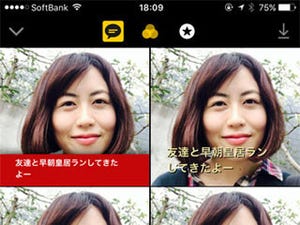新年度ですね。就職を期にiPhoneを買ったり、会社から貸与されて使い始める方もいらっしゃるかと思います。連絡手段やスケジュール管理など、ビジネスシーンをがっつりサポートしてくれるiPhone。ビジネスにはビジネスなりのお作法で、スマートに使いこなしましょう。今回は、社会人なら知っておきたいiPhoneの設定をご紹介します。
仕事のメールをやり取りするなら「署名」は必須
就職活動でメールを活用されたみなさんならご存知だと思いますが、ビジネスのメールでは文末に「署名」を入れるのがお約束になっています。メール画面を「紙面」のように捉えていた時代の名残で、最初に宛名、最後に自分の名前と所属を示す形式が今も使われているわけです。
iPhoneでは、初期設定の署名が「iPhoneから送信」というイケてない感じになっています。ビジネスメールのやり取りをするなら、最初にここを変えておきましょう。
これで完了です。
署名には通常、氏名・会社名・所属・連絡先などを記しますが、書き方に迷ったら上司や先輩がどんな署名を使っているのか、質問してみては。ちょっとしたこだわりや小技を教えてもらえるかも。
電話やメールだけじゃない、「連絡先」の役立ちどころ
「連絡先」は取引先や社内の人とのコミュニケーションを正確・スムーズに行うための大事なポイント。電話をかけたりメールを出すときはもちろん、iPhone上の様々なアプリで役立ちます。自分の自宅や勤務先も登録しておくのがおススメです。
大事な会議中に通知音で注目されるのを防ぐ設定
静かな場所での通知音は禁物。でも、サイレントモードにしてもバイブの音が目立ってしまうものです。サイレントモードの時はバイブもオフにしたい、という場合は下記の手順で設定ができます。
これで、サイレントモードの時にはバイブもオフになります。
でも普段はバイブで知らせてくれないと困っちゃう……という方にはこの設定はおススメしません。会議の時だけ手動で「おやすみモード」にしておくのがいいかも。本来は睡眠を邪魔しないための設定で、通知が届いても音・振動はなく、ロック画面も表示されません。ただし、会議が終わったら元に戻しておくのをお忘れなく。